چگونه رمز عبور وایفای خودمان را پیدا کنیم
گاهی پیش آمده که رمز عبور شبکه وایفایمان را فراموش کردهایم یا در منزل یکی از آشنایان هستیم و نمیخواهیم رمز وایفای را مجددا سوال کنیم. در این مقاله به راههای بدست آوردن و بازیابی رمز عبور شبکه وایفای خواهیم پرداخت. در ادامه با هزارسو همراه باشید.
پیدا کردن رمزعبور پیشفرض ثبت شده بر روتر
روترهای وایفای مدرن و دستگاههای ترکیبی مودم و روتر که توسط خیلی از سرویس دهندگان اینترنت ارئه میشوند، یک نام شبکه وایفای و یک رمزعبور پیش فرض دارند. این رمز تصادفی است و هر روتر رمزعبور مختص خود را دارد. اگر هنوز این رمز پیش فرض را تغییر ندادهاید، میتوانید از طریق همان رمز اولیه به شبکه متصل شوید. برای یافتن رمز پیش فرض باید بر روی بدنه روترتان به دنبال برچسبی بگردید که SSID (نام شبکه بیسیم) و رمز عبور بر روی آن ثبت شده است.
اگر رمز بر روی خود روتر نوشته نشده، در دفترچه راهنمای روتر به دنبال آن بگردید. اگر دفترچه در دسترستان نیست میتوانید شماره مدل دستگاه را بر روی اینترنت جستجو کنید.
پیدا کردن رمز عبور در ویندوز
اگر از یک لپتاپ یا کامپیوتر دسکتاپ ویندوزی به شبکه وایفای متصل شده باشید، ویندوز این رمز را به خاطر میسپارد و از همین طریق قادرید به رمز عبور دسترسی پیدا کنید. برای اینکار به کنترل پانل بروید و در ذیل Network and Internet بر روی View network status and tasks کلیک کنید. سپس در سمت راست Connections (اتصالات) روی نام اتصال فعلی وایفای کلیک کنید.
اگر قبلا به شبکه وایفای متصل بودهاید و در حال حاضر به آن وصل نیستید، باید در سمت چپ پنجره بر روی Change adapter settings کلیک کنید و سپس در پنجره جدید بر روی نام شبکه راست کلیک کنید و Status را انتخاب کنید.
در پنجره Wi-Fi Status بر روی Wireless Properties کلیک کنید.
حالا بر روی سربرگ Security کلیک کنید و کادر Show characters را تیک بزنید تا رمز عبور نمایان شود.
پیدا کردن رمزعبور روی مک
اگر یک کامپیوتر مک دارید که در حال حاضر به شبکه وایفای مورد نظر متصل است و یا قبلا به آن متصل بوده باز هم میتوانید به رمز عبور دسترسی پیدا کنید. ویندوز و مک اجازه مشاهده این اطلاعات را میدهند اما دستگاههای سیار مثل تلفنهای هوشمند آندرویدی و آیفون و آیپد امکان مشاهده رمز شبکه وایفای را در اختیارتان نمیگذارند. برای یافتن رمزعبور بر روی مک، کلیدهای Command+Space را برای باز شدن کادر جستجوی Spotlight بفشارید. عبارت Keychain Access را تایپ کنید و Enter بزنید تا اپ Keychain Access اجرا شود.
نام شبکه وایفای را از لیست پیدا و بر روی آن کلیک کنید. حالا بر روی دکمه “اطلاعات” (دکمهای که با حرف i مشخص شده است) در پایین پنجره کلیک کنید.
در پنجره جدید بر روی کادر Show Password (نمایش رمز عبور) کلیک کنید. به خاطر داشته باشید که برای مشاهده رمز باید حساب کاربریتان دسترسی administrator (مدیر سیستم) داشته باشد. بعد از وارد کردن نام کاربری و رمز عبور حساب کاربریتان در مک، رمز وایفای نمایش داده میشود.
پیدا کردن رمز عبور در رابط کاربری تحت وب روتر
اگر نام کاربری و رمز روتر را میدانید، میتوانید از طریق رابط کاربری وب روتر به رمز وایفای دسترسی پیدا کنید. اول وارد تنظبمات روتر شوید. برای این کار باید در نوار آدرس یک مرورگرِ وب عبارت “191.168.1.1” را تایپ کرده و پس از زدن دکمه Enter، در کادری که باز میشود نام کاربری و رمز روتر را وارد کنید. حالا در تنظیمات روتر به دنبال “Wi-Fi” یا چیزی مشابه آن بگردید. در پنجره مربوطه قادرید رمز وایفای را مشاهده کنید و همچنین میتوانید آن را به رمز دلخواه تغییر دهید.
ریست یا بازگرداندن روتر به رمز پیش فرض وایفای
اگر نتوانستید رمز را پیدا کنید و به رابط کاربری روتر نیز دسترسی ندارید میتوانید روتر را ریست کرده و به تنظیمات کارخانه بازگردانید تا رمز به حالت پیش فرضی که بر روی بدنه روتر ثبت شده باز گردد. برای انجام این کار باید در پشت روتر به دنبال یک حفره کوچک با عنوان reset بگردید و این دکمه را توسط یک سنجاق فشار داده و حدود ده ثانیه نگه دارید. توجه داشته باشید که با انجام این کار تمام تنظیمات روتر به طور کامل پاک شده و به حالت پیش فرض باز میگردد.
منبع: مجله شبکه



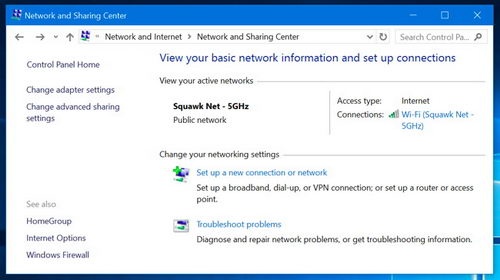
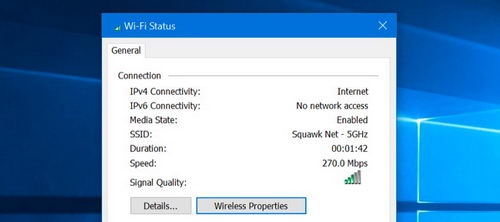
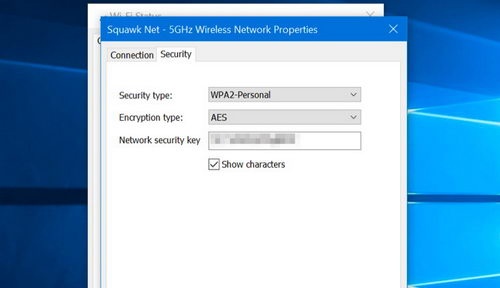
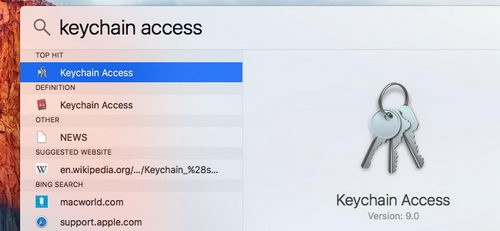
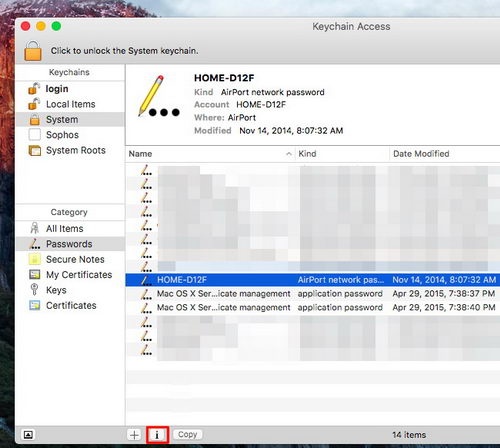
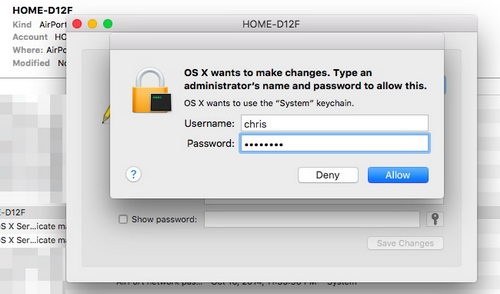
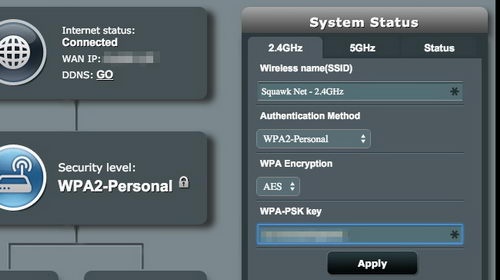
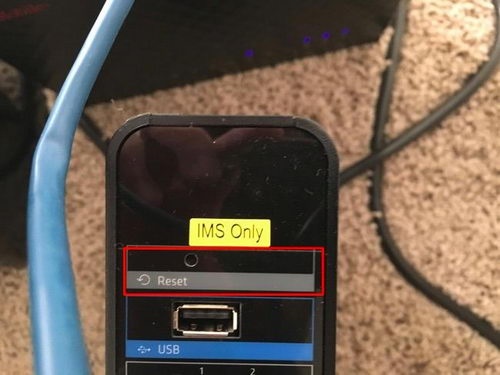






دیدگاهتان را بنویسید
برای نوشتن دیدگاه باید وارد بشوید.